Oprava: Pandora nefunguje na Samsung, LG, Sony, Vizio nebo jakékoli Smart TV
Různé / / April 29, 2023
Mnoho majitelů chytrých televizorů od různých značek, včetně Samsung, LG, Sony a Vizio, hlásilo problémy s aplikací Pandora. Někteří říkají, že aplikace Pandora nepřehrává více než jednu hudbu a někdy dokonce ani jednu hudbu. Někteří uživatelé se potýkají s problémem „žádný zvuk“ s Pandorou. Někteří uživatelé si stěžují, že aplikace Pandora spadne, jakmile je spuštěna. Čelíte problémům s Pandorou na vašem Samsung, LG, Sony, Vizio nebo jakékoli jiné chytré televizi? Pokračujte ve čtení tohoto průvodce, protože probereme několik způsobů, jak to opravit.
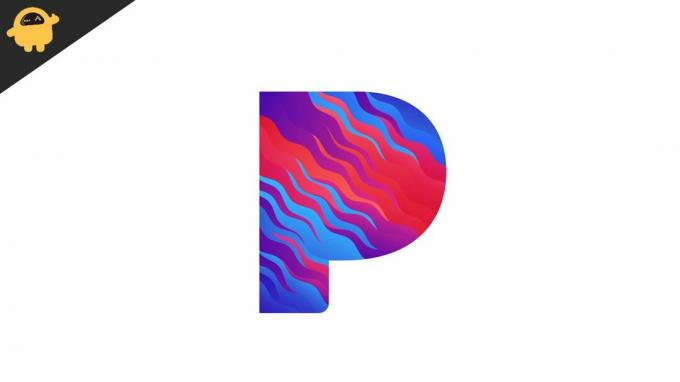
Pandora je služba streamování hudby založená na předplatném. Má také bezplatnou verzi, ale budete muset sledovat reklamy, které budou bránit vašemu hudebnímu zážitku. Výše diskutovaný problém není omezen pouze na bezplatné uživatele; platící uživatelé také hlásili podobné problémy s Pandorou. V další části jsme probrali různá řešení pro řešení problémů s aplikací Pandora.
Obsah stránky
-
Zde je návod, jak opravit, pokud Pandora nefunguje na Samsung, LG, Sony, Vizio nebo jakékoli chytré televizi
- Řešení 1: Restartujte zařízení
- Řešení 2: Aktualizujte software TV
- Řešení 3: Odinstalujte a znovu nainstalujte Pandoru
- Řešení 4: Zkontrolujte připojení k internetu
- Závěr
Zde je návod, jak opravit, pokud Pandora nefunguje na Samsung, LG, Sony, Vizio nebo jakékoli chytré televizi
Zde je několik účinných řešení pro řešení problémů s aplikací Pandora. Pokračujte v testování řešení ve stejném pořadí, dokud nebude problém vyřešen.
Řešení 1: Restartujte zařízení
Pokud nemůžete používat aplikaci Pandora, může se jednat o softwarovou chybu nebo systémovou závadu. Chcete-li tyto problémy a další běžné chyby vyřešit, měli byste zařízení restartovat. Přinutí televizor znovu načíst všechny aplikace a obnoví paměť.
Kroky k restartování Samsung Smart TV:
Reklamy
Studená bota
Při této metodě se váš Samsung Smart TV zcela nevypne. Je to jen normální restart, který funguje mnohokrát.
- Stiskněte tlačítko napájení na dálkovém ovladači televizoru, dokud obrazovka nezčerná.
- Počkejte 1-2 minuty.
- Nyní stiskněte tlačítko napájení, dokud neuvidíte logo Samsung.
- Spusťte aplikaci Pandora a zkontrolujte, zda je problém vyřešen.
Tvrdá bota
Na rozdíl od studeného startu tato metoda zcela vypne váš Samsung Smart TV. To znamená, že zařízení není napájeno. Zde je návod, jak provést studené spuštění na televizoru Samsung:
Reklamy
- Stiskněte tlačítko napájení na dálkovém ovladači televizoru, dokud obrazovka nezčerná.
- Odpojte napájecí kabel od hlavního vypínače a počkejte několik minut.
- Zapojte napájecí kabel zpět do hlavního vypínače.
- Zapni televizi.
- Spusťte Pandoru a zjistěte, zda je problém vyřešen.
Kroky k restartování Sony, LG nebo jiné chytré televize
Chcete-li restartovat televizor Sony, LG nebo jiný chytrý televizor, jednoduše stiskněte a podržte tlačítko napájení na dálkovém ovladači a televizor vypněte. Po 2 minutách zapněte televizor stisknutím tlačítka napájení.
Odpojení napájecího kabelu od hlavního vypínače je alternativní způsob restartování televizoru. Poté počkejte minutu a poté zapojte kabel zpět do zásuvky. Nyní zapněte televizor stisknutím tlačítka napájení na dálkovém ovladači.
Reklamy
Řešení 2: Aktualizujte software TV
Společnosti pravidelně vydávají nové aktualizace softwaru, které obsahují četná vylepšení a opravy známých problémů. Měli byste aktualizovat svůj chytrý televizor a zkontrolovat, zda dokáže problém vyřešit pomocí aplikace Pandora.
Kroky k aktualizaci Samsung TV:
- zmáčkni Domov tlačítko na dálkovém ovladači.
- Vybrat Nastavení.
- Klepněte na Podpěra, podpora a vyberte Aktualizace softwaru.
- Klikněte Nyní aktualizovat. Váš televizor Samsung bude hledat nové aktualizace. Pokud je k dispozici nová verze, stáhněte si ji a nainstalujte restartovat zařízení jednou.
Kroky k aktualizaci Sony TV:
Metoda 1: Použití tlačítka Nápověda
Pokud váš dálkový ovladač televizoru nemá tlačítko Nápověda, použijte druhý způsob.
- Stiskněte tlačítko HELP na dálkovém ovladači.
- Najděte a vyberte Aktualizace systémového softwaru.
- Klepněte na Vyhledat aktualizaci systémového softwaru.
reklama
Metoda 2: Použití tlačítka Rychlé nastavení
- zmáčkni Snastavení tlačítko na dálkovém ovládání.
- Vybrat Nastavení -> Systém.
- Klikněte na O a vyberte Aktualizace systémového softwaru.
Kroky k aktualizaci LG TV:
- zmáčkni Nastavení tlačítko na dálkovém ovládání.
- Jít do Všechna nastavení > Obecné.
- Klikněte O této televizi a klepněte na Kontrola aktualizací.
- Klepněte na tlačítko Stáhnout a nainstalovat. Tato možnost se zobrazí pouze v případě, že je k dispozici aktualizace.
Řešení 3: Odinstalujte a znovu nainstalujte Pandoru
Pokud Pandora na vaší chytré televizi stále nefunguje, pravděpodobně se vyskytly nějaké problémy se soubory aplikace Pandora na vašem televizoru. Můžete to opravit odebráním a opětovnou instalací aplikace. Po dokončení restartujte svůj chytrý televizor a spusťte Pandoru.
Řešení 4: Zkontrolujte připojení k internetu
Pokud aplikace Pandora stále selhává nebo nepřehrává hudbu, ujistěte se, že je připojení k internetu stabilní. Proveďte test rychlosti pomocí nástrojů jako speedtest.net a zkontrolujte výsledky.
Pokud pozorujete pomalý internet nebo nestabilní připojení, restartujte router. Chcete-li to provést, otevřete stránku nastavení routeru a stiskněte možnost restartu. Nebo na minutu odpojte napájecí kabel a poté jej zapojte zpět do zásuvky. Jakmile se router restartuje, připojte televizor k síti Wi-Fi a zkontrolujte, zda můžete přehrávat hudbu na Pandoře.
Závěr
Mohlo by to být frustrující, pokud jste placeným uživatelem Pandory a nemůžete přehrávat hudbu. V této příručce jsme se podívali na různé způsoby, jak vyřešit problém s nefunkčním Pandora na vašem Samsung, LG, Sony, Vizio nebo jakékoli jiné chytré televizi. Přišel vám tento průvodce užitečný? Sdílejte to se svými přáteli, kteří také používají Pandoru.

